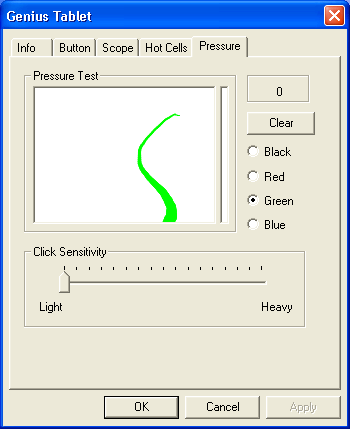Einstellungen des Grafik-Tabletts
Allgemeine Hinweise
Das Grafik-Tablett kann parallel zur
bestehenden Maus betrieben werden. Der Computer wird automatisch
entscheiden welches Zeigegerät verwendet wird.
Die optionale kabellose Maus bedarf keiner
besonderen Installation. Sie wird in Verbindung mit dem
Grafik-Tablett automatisch in Funktion treten.
Tappen vor Benutzung des Pens
Bevor du den kabellosen Stift oder die Maus benutzen kannst
bzw. nachdem du diese einige Minuten lang nicht benutzt hast
oder auch immer wenn diese nicht reagieren, klickst du damit auf
irgend eine Fläche, um diese wieder zu aktivieren. (Wenn ein
kabelloser Stift einige Minuten nicht benutzt wird, schaltet er
sich ab, um Energie zu sparen.)
Blick auf den Bildschirm
Versuche beim Schreiben oder Zeichnen mit dem Stift nicht auf
das Grafik-Tablett zu schauen. Konzentriere dich vielmehr auf
den Bildschirm. Mit ein bisschen Übung wirst du so mehr Spass
haben und effizienter arbeiten, da es bei der Benutzung eines
Stiftes einfacher ist, sich auf den Text oder das Bild zu
konzentrieren, an dem du arbeitest.
Richtige Aufbewahrung des kabellosen Stifts
Achte darauf, dass die Spitze nichts berührt. Stelle
insbesondere nicht den Stift mit der Spitze nach unten auf eine
Oberfläche. Ein leichter aber andauernder Druck auf die
Stiftspitze bewirkt, dass die Batterie allmählich entladen wird.
Lege den Stift in die eigens dafür vorgesehene Vertiefung des
Grafik-Tabletts oder mit der Spitze nach oben gerichtet in einen
Halter.
Einstellungen
Zur Einstellung der Empfindlichkeit des Stiftes klickst du
auf den Windows Startknopf in der linken unteren Ecke des
Bildschirms und wählst dann Einstellungen und Systemsteuerung.
Doppelklicke in der Systemsteuerung das Tablett-Symbol ( ).
Verwende die Druck-Konfigurationsseite um die
Drucksensitivität-Einstellung vorzunehmen. Der drucksensitive
Stift kann dazu verwendet werden, um stärkere Linien oder
dunklere Farben zu produzieren, wenn stärker aufgedrückt wird.